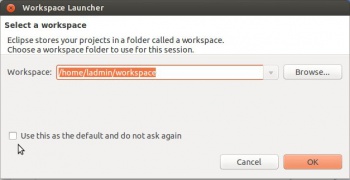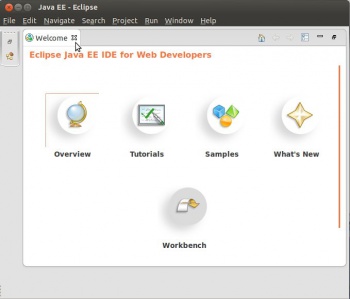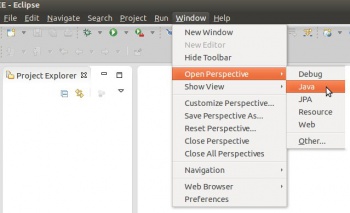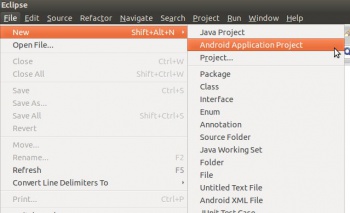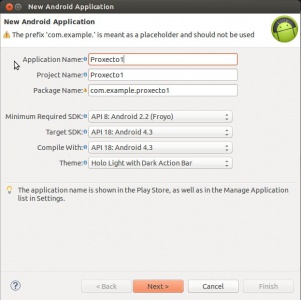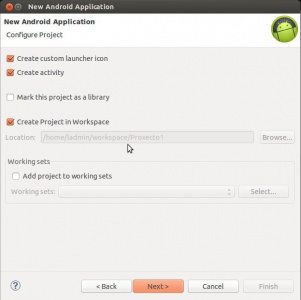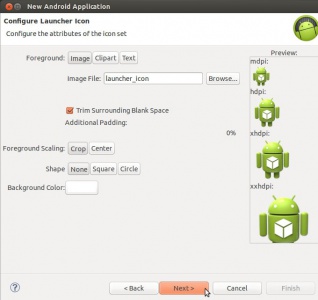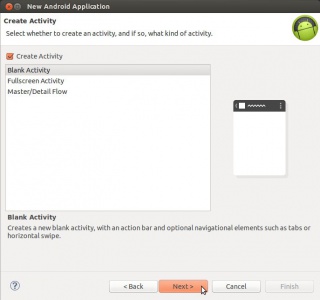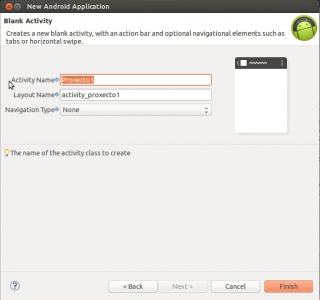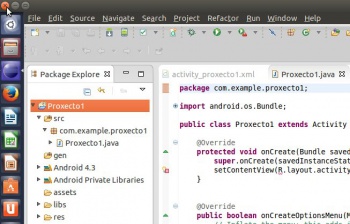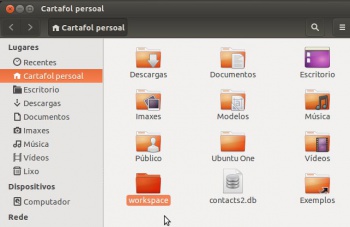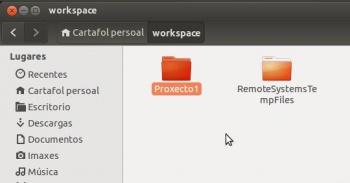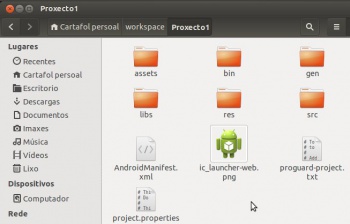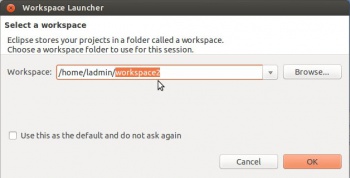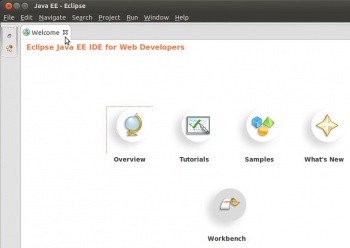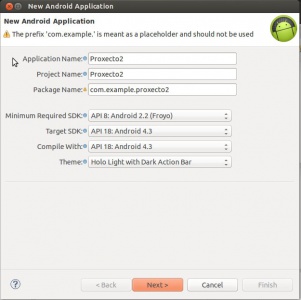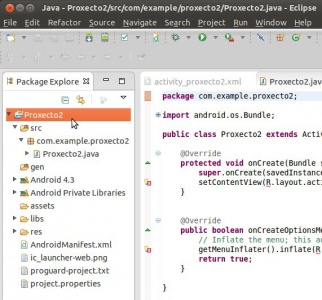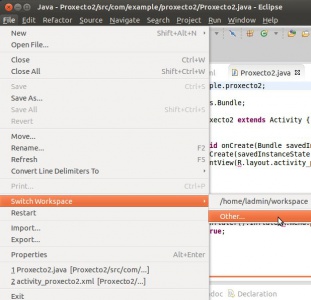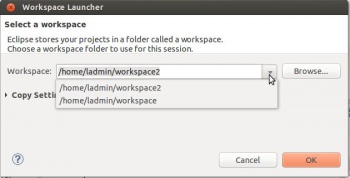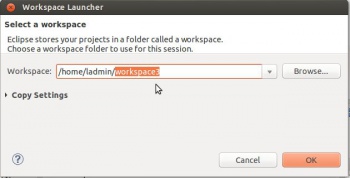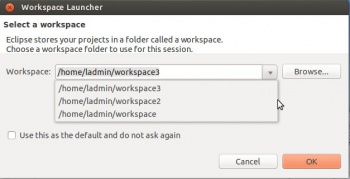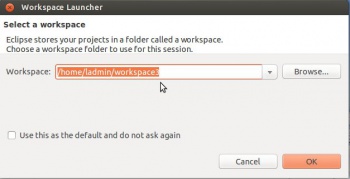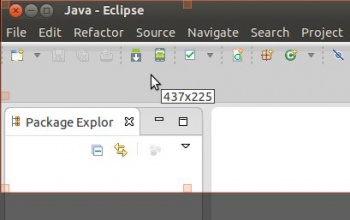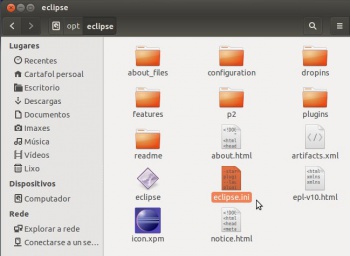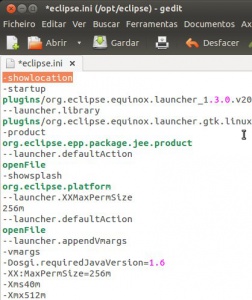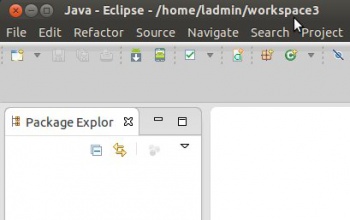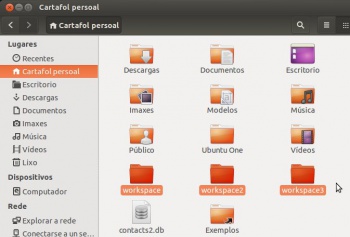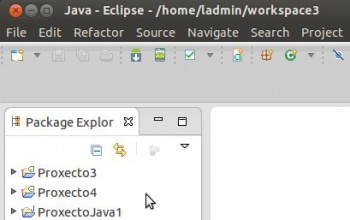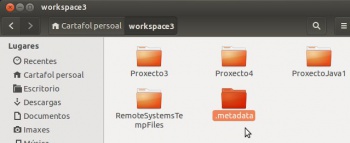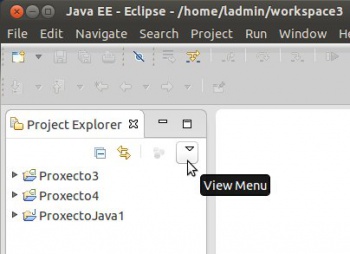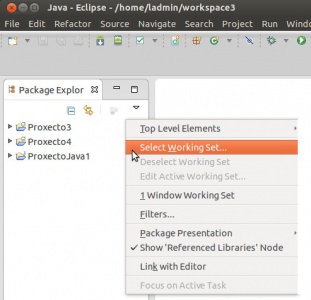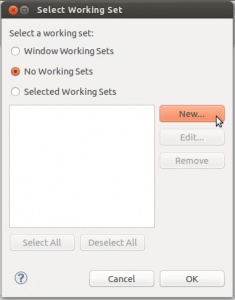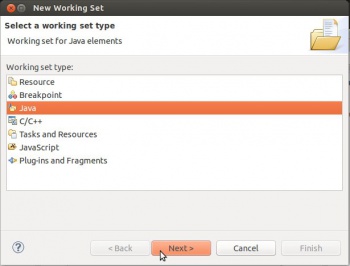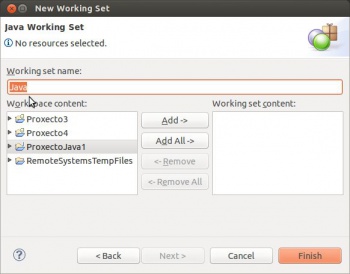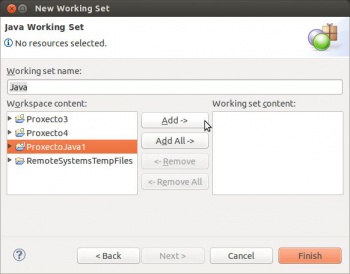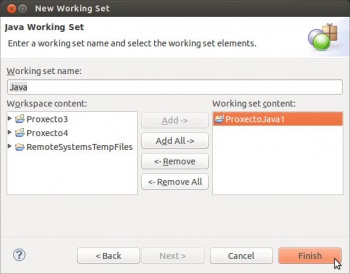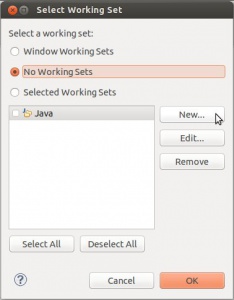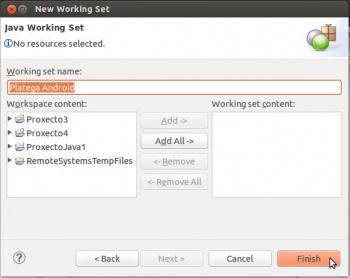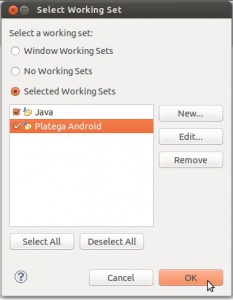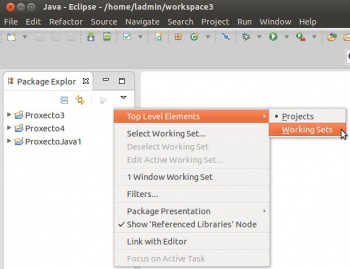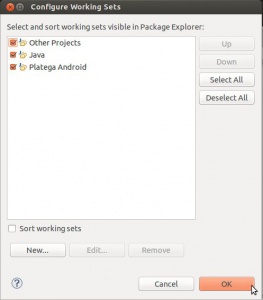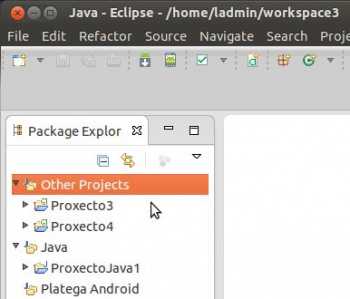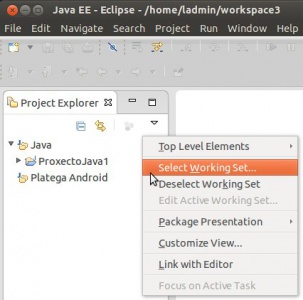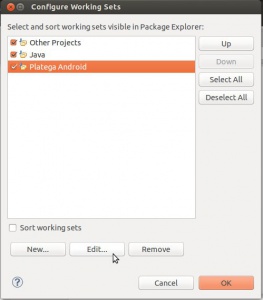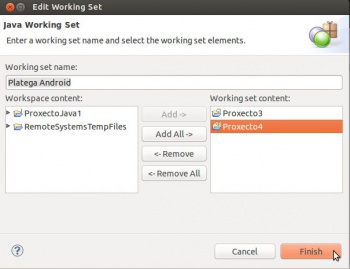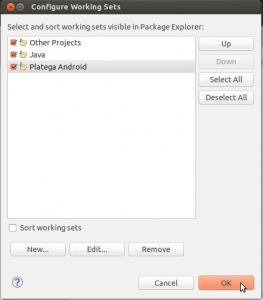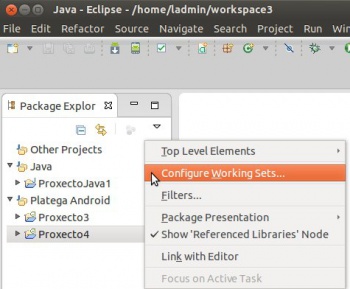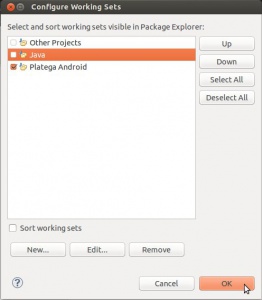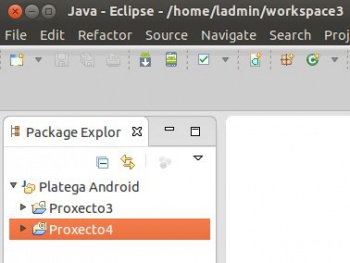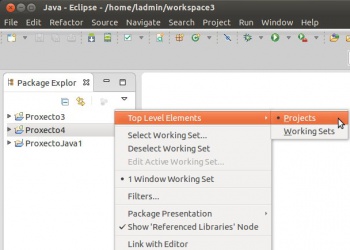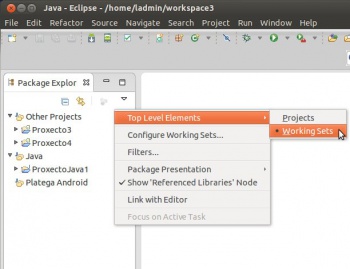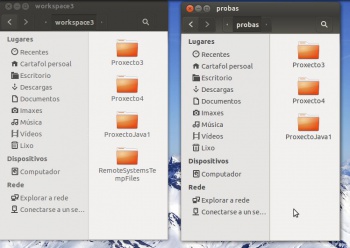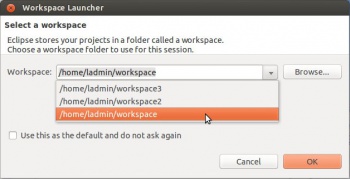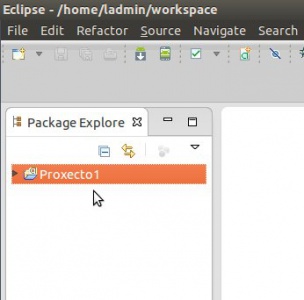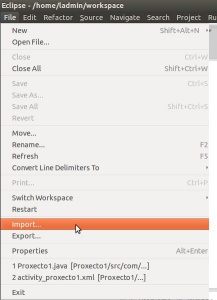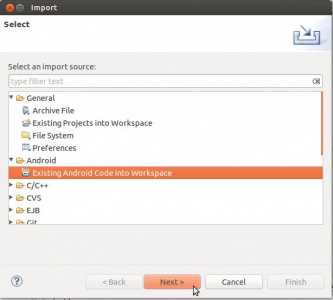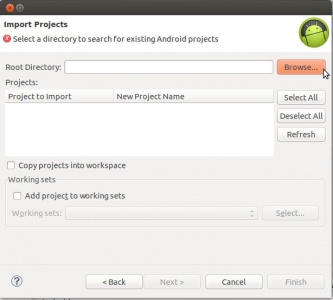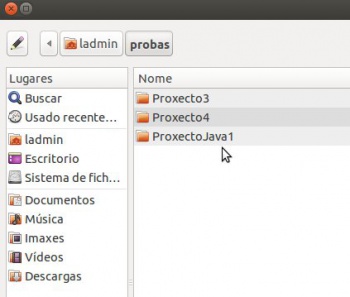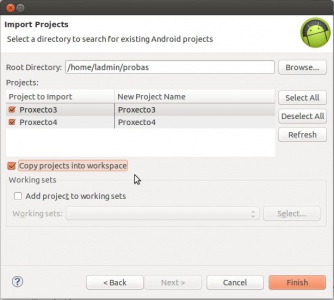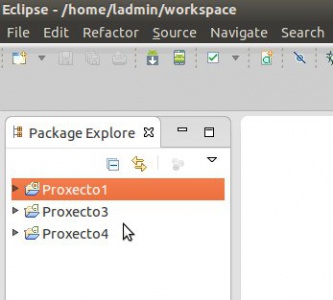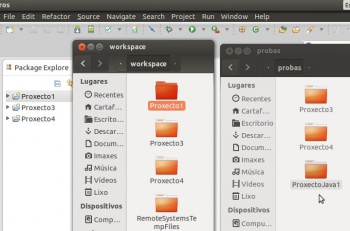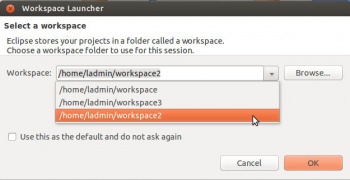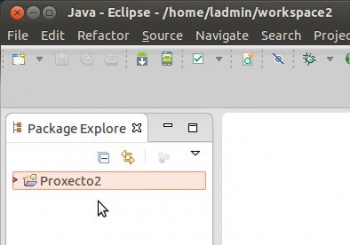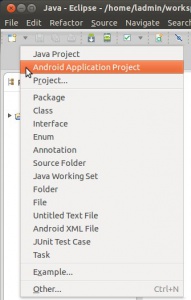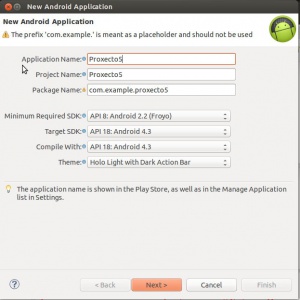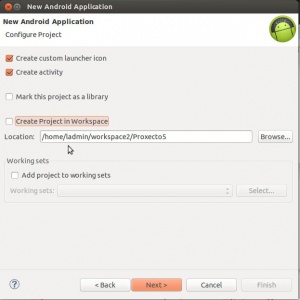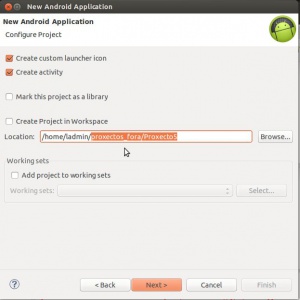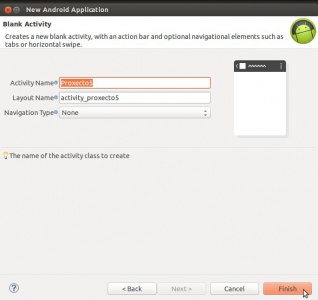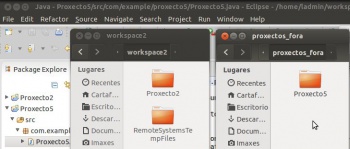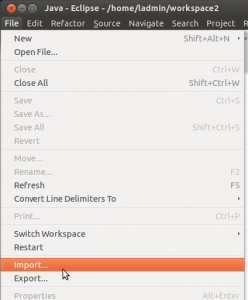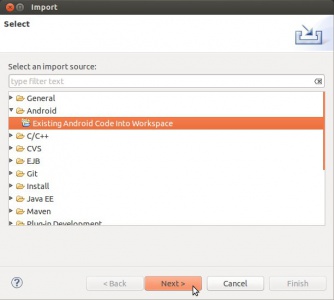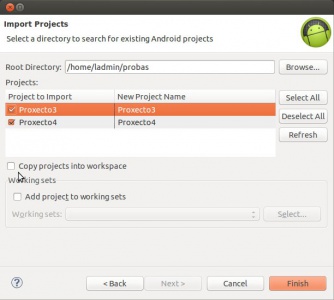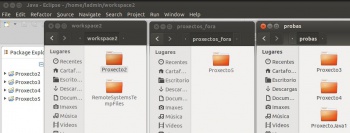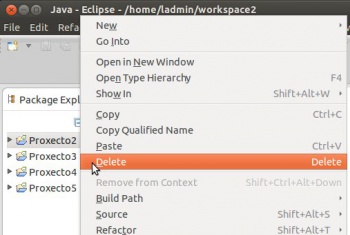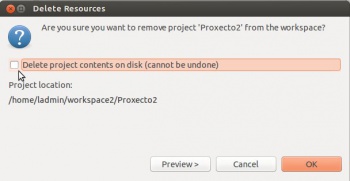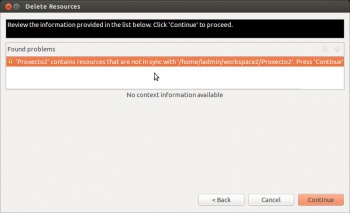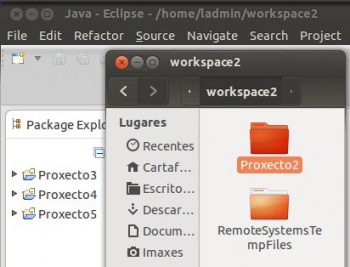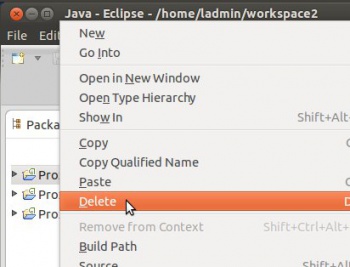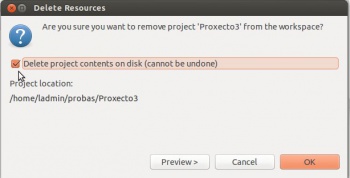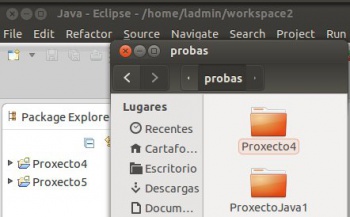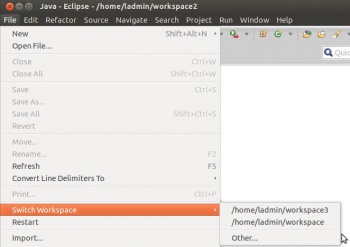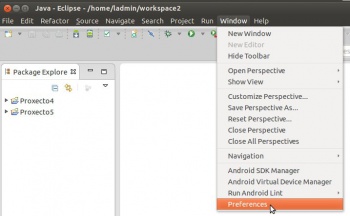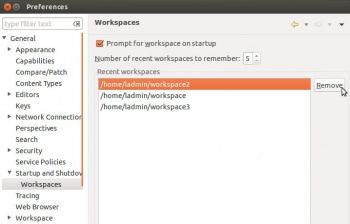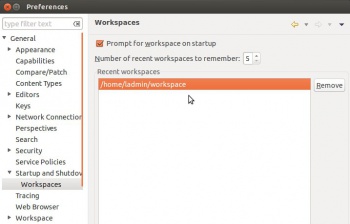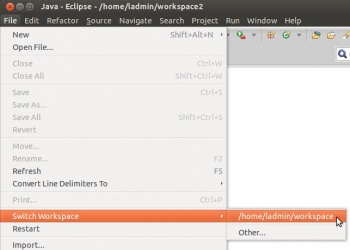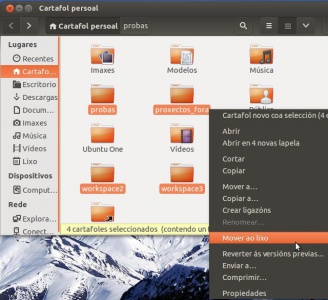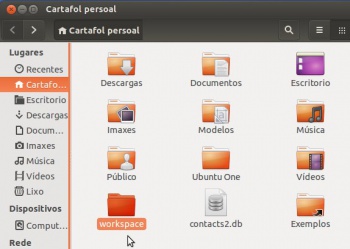Xestión de proxectos en Eclipse
Ir a la navegación
Ir a la búsqueda
Introdución
- Antes de enfrascarse na creación de proxectos, imos ver como xestionalos en Eclipse.
- Imos ver como importalos e as opcións existentes.
- É bo botarlle unha ollada ao seguinte material, para evitarse sorpresas desagradables coa perda de proxectos.
- Como xa se indicou recoméndase a lectura do seguinte documento: "Mi primera hora con Eclipse": http://ubuntulife.files.wordpress.com/2008/03/intro_eclipse_espanol.pdf
Iniciar Eclipse
- Como xa se viu na Unidade 1, imos comezar abrindo o Eclipse como se fose a primeira vez.
- Escolleremos a perspectiva de Java.
- O Workspace é o lugar onde Eclipse almacena por defecto os proxectos e información sobre estes nunha carpeta chamada .metadata, que pode traer algunha que outra complicación.
- Iniciar Eclipse
Crear un proxecto
- Un usuario pode ter varios Workspaces ou outros cartafoles para organizar os seus proxectos. Así, pode ter proxectos de distintas materias ou distintas linguaxes en distintos Workspaces.
- Un proxecto pódese crear no cartafol do workspace ou noutra calquera. En calquera caso, almacenarase información sobre os proxectos no cartafol .metadatos do Workspace co que se estea a traballar.
- Agora imos traballar con proxectos lixo para estudar as distintas opcións, logo máis en diante explicarase os campos dos cadros de diálogo.
- Estes proxectos borrarémolos ao finalizar este apartado.
- Crear un proxecto lixo
Cambiar de workspace
- Crear máis proxectos lixo
Organización de proxectos dentro dun workspace: Working Sets
- Xa vimos que se poden ter diferentes workspaces para que o usuario se organice como desexe.
- Pero dentro de cada Workspace, Eclipse, ofrece a posibilidade de organizar os proxectos en agrupamentos chamados: Working sets.
- En todo momento podemos mover proxectos dun Working set a outro, ter un proxecto en varios Working sets, decidir que Working sets amosar/ocultar, etc.
- Crear workingsets
Importar proxectos
- Os proxectos pódense levar dun equipo a outro simplemente copiando os cartafoles no que están.
- Neste caso vanse copiar os proxectos contidos no Workspace3 a un novo cartafol chamado probas e logo importaranse.
- Importar proxectos
Proxectos fóra do Workspace
- Nesta ocasión imos ver como ter proxectos fóra do Workspace. Aínda así este é necesario para conter o cartafol .metadatos que conten información, entre outras cousas, sobre os proxectos.
- Obviamente, tamén se poden ter outros proxectos dentro do Workspace.
- Crear proxectos fóra do WorkSpace
- Importar proxectos fóra do Workspace
Borrado de proxectos
- Os proxectos pódense borrar dende Eclipse:
- Pódese borra só o enlace no IDE, sen borrar os ficheiros do proxecto,
- Ou tamén o cartafol que o contén os ficheiros do proxecto.
- Tamén se poden borrar os cartafoles directamente, pero teríase no IDE un enlace a un proxecto que non existe.
- Borrar proxectos
Preferencias: workspaces
- Rematamos revisando onde se almacena a configuración relativa aos workspaces anteriores.
- Preferencias
-- Ángel D. Fernández González e Carlos Carrión Álvarez -- (2015).